Donnerstag, 15.01.2026 (CET) um 04:40 Uhr
News:
Herzlich Willkommen bei Windowspage. Alles rund um Windows.
|
Detailbeschreibung
|
||||||||||||||||||||
|
Betriebssystem: Windows 95, Windows 98, Windows ME, Windows NT, Windows 2000, Windows XP, Windows Vista, Windows 7, Windows 8, Windows 10, Windows 11
|
||||||||||||||||||||
|
Die Funktion der "Tastaturmaus" ermöglicht die Steuerung des Mauszeigers (bewegen und klicken) mit der Zehnertastatur (Nummernblock). Aktiviert bzw. Deaktiviert kann die Funktion entweder über die Systemsteuerung oder mit einer Tastenkombination (siehe unten). Die Tastaturmaus kann z. B. dann sinnvoll sein, wenn die Maus ausfällt (Akku leer). So geht's:
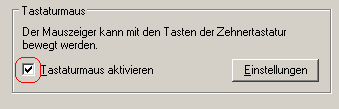
 Tastenbelegungen:
Tastenkombination deaktivieren:
Hinweis:
Querverweis: |
||||||||||||||||||||
| Tipps für Windows 95, Windows 98, Windows ME, Windows NT, Windows 2000, Windows XP, Windows Vista, Windows 7, Windows 8, Windows 10, Windows 11 | |
|
|